Din lập blog đầu tiên của mình vào khoảng thời gian cuối 2013. Lúc đó chỉ suy nghỉ đơn giản là khởi nghiệp phải có website. Trang web đầu tiên đó là website Cá Nhân Lê Xuân Din. Nhớ những ngày đầu mò mẫm tự làm website thật thú vị. Mãi đến 2018 mình mới bắt đầu đăng ký tên miền và chính thức sự nghiệp phát triển từ Blog. Đó là một quyết định đã làm thay đỗi cuộc đời của Din mãi mãi. Từ trang web cá nhân ban đầu không có ai đọc, ai xem, chắc chỉ có mình xem thôi.. Giờ Trang web đó đã tạo ra cho mình hàng chục nghìn người truy cập mỗi tháng. Website cá nhân đã đưa đến cho chính bản thân rất nhiều cơ hội để phát triển trên Internet.
Ban đầu mình cũng không biết viết gì, cứ viết đại thôi, làm gì viết đó. Nhờ vậy mà nó cũng chiếm đi phần thời gian gọi là “Cô đơn khi khởi nghiệp” của mình. Việc viết cho web giúp mình vượt qua nhiều giai đoạn stress, trầm cảm .. khiến mình trở nên tích cực hơn, năng lượng hơn. Có nhiều góc nhìn vô cùng lạc quan khi bước chân trên hành trình kinh doanh.
Vì vậy mà Din khuyến khích tất cả mọi người rằng: Hãy tạo lập cho mình một Blog/website để chia sẽ với thế giới biết rằng, chính bạn là một TUYỆT TÁC của tạo hóa!
Trong suốt thời gian bắt đầu xây dựng trang web cá nhân, mình luôn tự hỏi rằng: Làm sao để lập & phát triển trang web hiệu quả? Din phải mày mò học hỏi rất nhiều đàn anh, đàn chị đi trước, học rất nhiều khóa học Online đến Offline, học những người bạn xung quanh. Cho đến hôm nay việc tạo lập một trang web đối với Din đã trở nên đơn giản. Và qua đó Din cũng đã đúc kết việc này thành các bước vô cùng đơn giản và dễ dàng. Dễ hơn những gì bạn từng nghĩ.

Hướng dẫn lập Blog/Website hoàn chỉnh, chuyên nghiệp
Trong bài viết này mình sẽ hướng dẫn bạn lập blog/website trên nền tảng WordPress. Tại sao lại là nền tảng WordPress thì bạn có thể tìm hiểu tại đây. Bạn cũng có thể tham khảo một bài viết khác của Din, hướng dẫn cách thiết kế một trang Blog/Website hoàn toàn miễn phí thông qua nền tảng Google Site. Bạn có thể tham khảo nó tại đây.
Đi kèm theo bài viết hướng dẫn tạo lập Blog/website ngày hôm nay đó là một list video: Cách bắt đầu và phát triển một trang web chuyên nghiệp. Trong list video này Din hướng dẫn tất cả các bước (Step-by-step) rất cụ thể và rõ ràng để bạn có thể thực hiện tạo lập một trang web một cách dễ dàng. Bạn có thể xem và làm ngay tại đây.
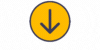
NOTE: DIN đã thiết kế một Khóa học làm Blog/Website MIỄN PHÍ trong 7 ngày qua Email. Khóa học này sẽ cung cấp cho bạn những kiến thức nền tảng, những kinh nghiệm và trãi nghiệm từ việc tạo ra trang web cho tới việc phát triển và tạo ra nhiều nguồn thu nhập thụ động mới trên Internet. Đăng ký khóa học miễn phí này tại đây
Còn bây giờ chúng ta cùng nhau tạo Blog/Website nhé!
Bạn cứ làm theo đúng 7 bước này sẽ xuất hiện một trang web tuyệt vời như thế này
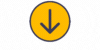
7 bước đơn giản để tạo lập một trang web chuyên nghiệp
- Chọn tên miền & đăng ký tên miền
- Chọn Hosting & đăng ký hosting
- Cài đặt wordpress trên Hosting
- Cài đặt website và những thứ liên quan
- Cài đặt theme, giao diện cho trang web
- Tạo trang, chuyên mục bài viết
- Bắt đầu viết bài và xuất bản bài viết trên website
Bước 1: Chọn tên miền & đăng ký tên miền
Tên miền là địa chỉ định danh một trang web trên Internet. Nó là một chuỗi ký tự dùng để định danh và truy cập vào một trang web cụ thể. Ví dụ, trong tên miền “lexuandin.com”, “lexuandin” là tên của trang web và “.com” là một phần mở rộng tên miền. Có rất nhiều loại đuôi mở rộng cho tên miền.
Nguyên tắc chọn tên miền phù hợp
- Chọn một tên ngắn gọn và dễ nhớ: Tên miền nên dễ nhớ để người dùng có thể gõ và truy cập vào trang web của bạn một cách dễ dàng. Hạn chế sử dụng các ký tự phức tạp, số lượng dấu gạch ngang hoặc số lượng ký tự quá nhiều.
- Đảm bảo tính đại diện: Tên miền nên phản ánh nội dung hoặc mục đích chính của trang web. Nó có thể bao gồm tên thương hiệu, từ khóa liên quan đến lĩnh vực hoạt động của bạn hoặc mục tiêu của trang web.
- Tránh vi phạm bản quyền: Hãy kiểm tra xem tên miền bạn chọn có vi phạm bất kỳ quyền sở hữu trí tuệ hay thương hiệu nào không. Điều này giúp tránh rắc rối pháp lý trong tương lai.
- Chọn phần mở rộng tên miền phù hợp: Phần mở rộng tên miền, chẳng hạn như “.com”, “.net”, “.org” và nhiều phần mở rộng khác, có thể gợi ý về tính chất của trang web hoặc vị trí địa lý. Hãy chọn phần mở rộng phù hợp với mục đích và tầm quan trọng của trang web.
Cách đăng ký tên miền chính chủ
- Truy cập vào trang đăng ký tên miền tại đây
- Nhập tên miền bạn muốn đăng ký, bấm kiểm tra và chọn mua tên miền có đuôi ưng ý
Ví dụ: Ở đây mình chọn tên miền lexuanchanhtrung và chọn mua tên miền có đuôi .com như vậy sắp tới mình sẽ lập Blog: lexuanchanhtrung.com. Ngoài ra, bạn có thể bấm vào nút xem thêm ở vị trí thứ 3 để tham khảo thêm tên miền khác.
Lưu ý: Lúc bắt đầu, bạn chỉ cần chọn 1 đuôi tên miền để tiết kiệm chi phí, tuy nhiên khi bạn có thương hiệu, nhiều người biết đến hãy nghỉ ngay đến việc đăng ký những đuôi tên miền còn lại.
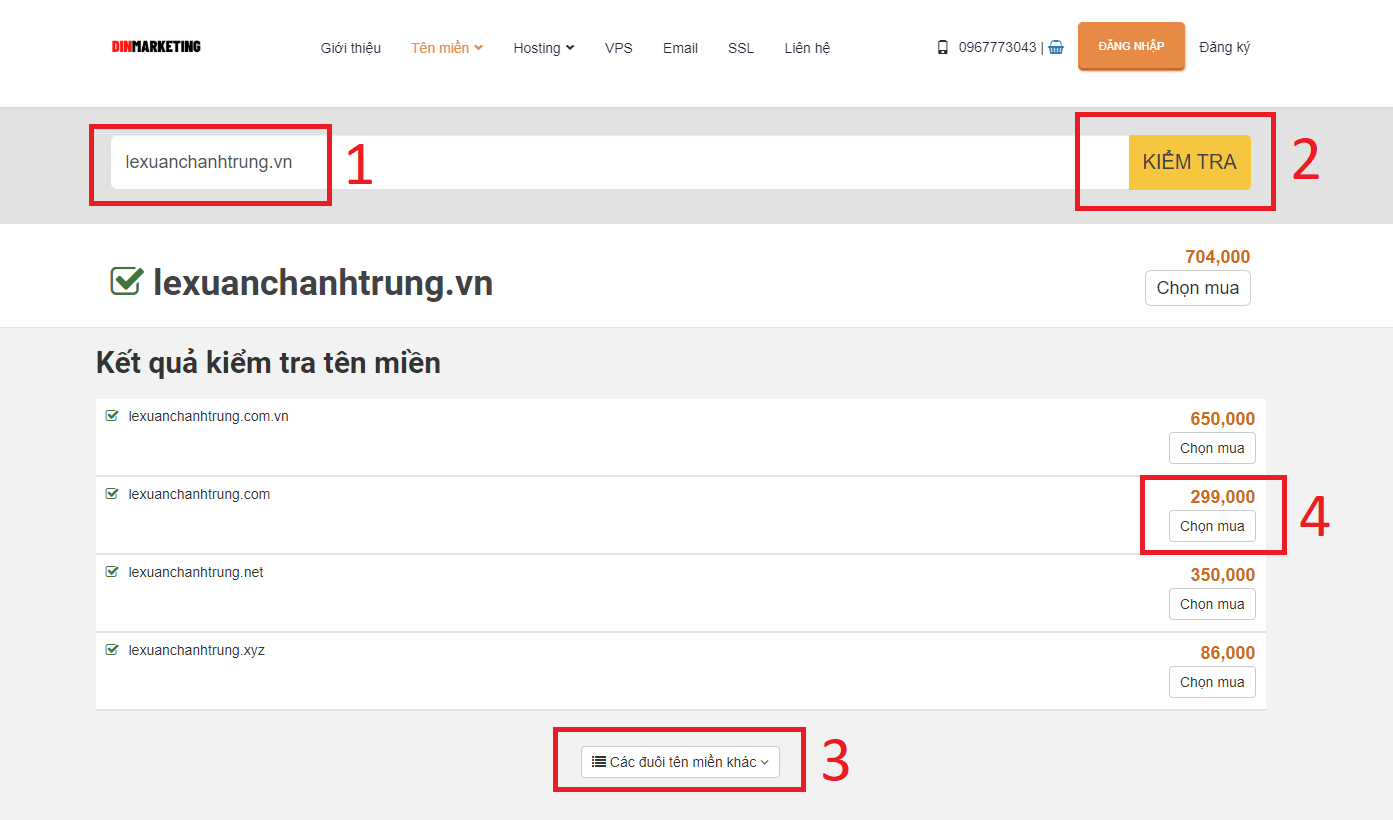
Bước tiếp theo, sau khi bấm chọn mua thì bạn đến bước đăng ký một tài khoản mới (nếu bạn đã tài khoản thì chỉ cần đăng nhập).
Thông tin cần có để đăng ký: (Tất cả đều phải chính chủ)
- Mật khẩu
- Tên đầy đủ
- Số điện thoại
- Địa chỉ thường trú
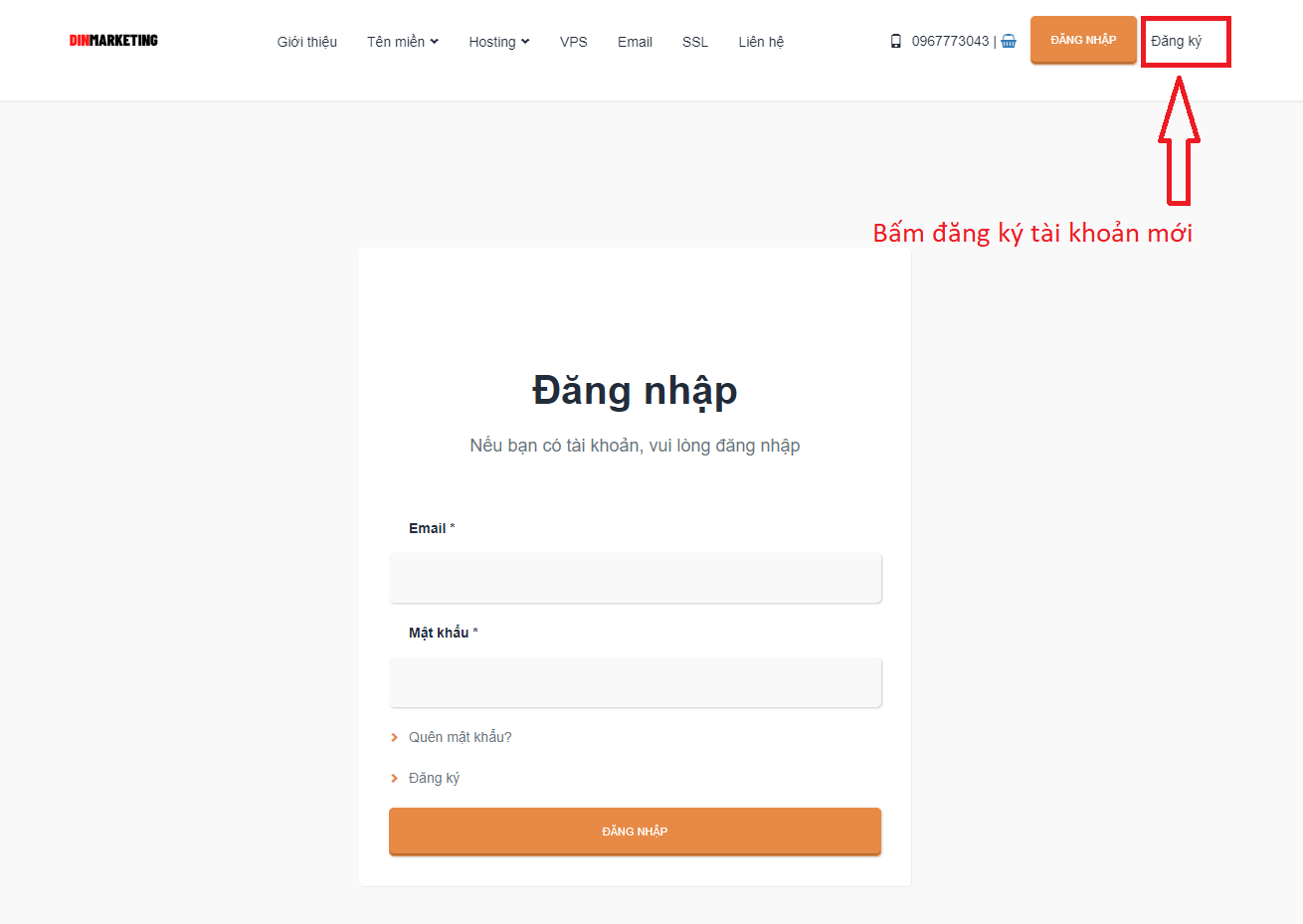
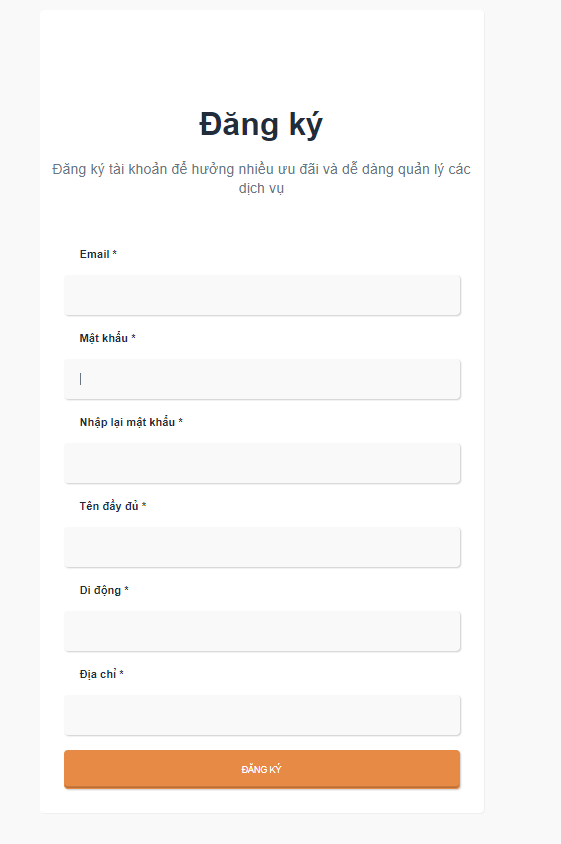
Sau khi đăng ký xong, Bạn sẽ được chuyển đến bước tiếp tục đăng ký tên miền. (Đồng thời hệ thống sẽ gửi cho bạn một email thông báo đăng ký tài khoản thành công. Bạn sẽ có một đường link dẫn tới trang quản trị để đăng nhập tài khoản, nhớ kiểm tra email nhé)
Bước 1.1: Bạn cần làm 2 việc:
- Kiểm tra lại tên miền đăng ký có đúng chưa?
- Thời gian đăng ký là bao lâu? Tối thiểu thời gian đăng ký tên miền là 1 năm, bạn có thể đăng ký nhiều năm để nhận được ưu đãi.
Sau khi kiểm tra xong thì bạn bấm tiếp tục để tới bước thứ 2
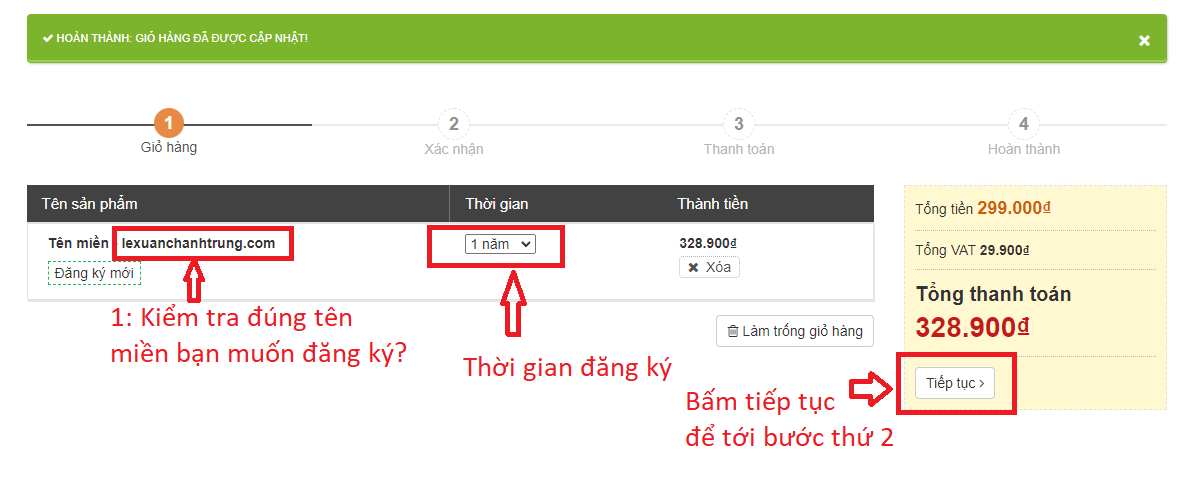
Bước 1.2: Bạn điền đầy đủ thông tin vào các ô bên dưới, những ô có dấu * là bắt buộc và nhớ là thông tin chính chủ tên miền. Sau khi điền thông tin xong bạn bấm vào Nút Xác Nhận để tới bước thanh toán.
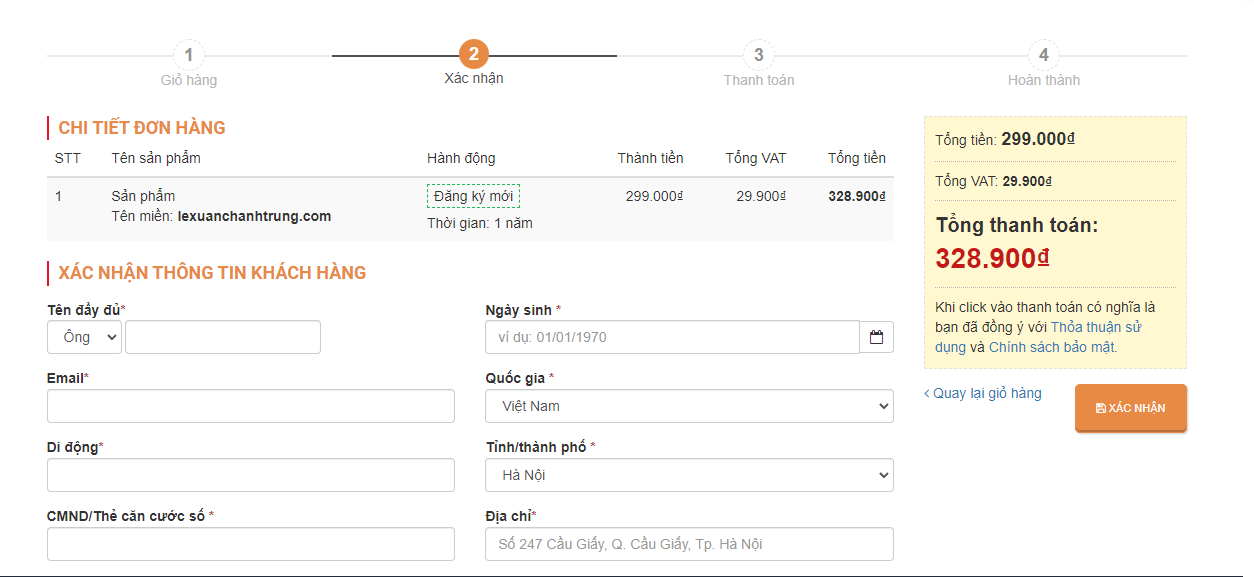
Bước 1.3: Bạn chọn hình thức thanh toán chuyển khoản qua ngân hàng, Nhớ lưu thông tin số tài khoản (Nếu quên, bạn có thể liên hệ với Support tại đây) Lưu ý khi chuyển khoản, bạn cần để nội dung = đơn hàng để hệ thống dễ kiểm tra và xác nhận nhanh hơn. (Ở bước này bạn có thể liên hệ với Support để quá trình đăng ký, xác nhận diễn ra nhanh hơn. Bạn nhớ chuẩn bị căn cước công dân hai mặt RÕ – NÉT để gửi Support khai báo thông tin chính chủ – đây là phần bắt buộc)
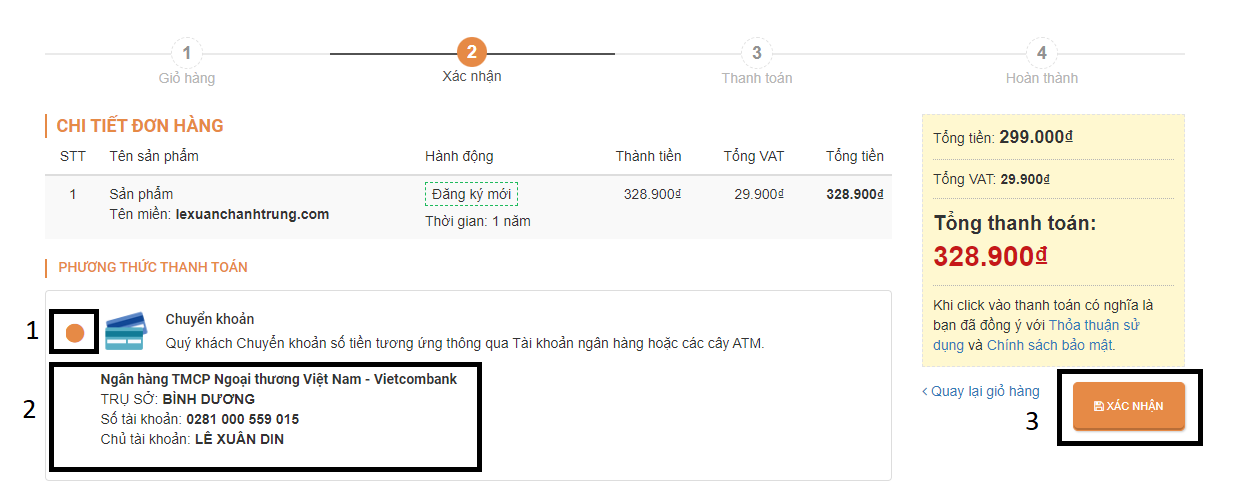
Sau khi đăng ký xong tên miền, bạn tiếp tục đăng ký Hosting
Bước 2: Chọn Hosting & đăng ký hosting
Hosting (còn được gọi là Web hosting) là dịch vụ cung cấp không gian lưu trữ và các tài nguyên cần thiết để đặt trang web của bạn trực tuyến trên Internet. Khi bạn đăng ký một dịch vụ hosting, bạn thuê một không gian trên máy chủ của nhà cung cấp hosting để lưu trữ các tệp tin, cơ sở dữ liệu và các thành phần khác của trang web.
Ví dụ để bạn dễ hiểu hơn Hosting là gì. Nếu bạn kinh doanh quán cafe (Highland Coffee), bạn cần thuê hoặc mua một mặt bằng để xây dựng quán. Mặt bằng là nơi chứa tất cả những gì liên quan tới quán cafe. Như vậy Hosting cũng tương tự như mặt bằng quán cafe vậy đó. Bạn có thể mua hoặc thuê. Tuy nhiên khi mới bắt đầu một Blog thường thì mọi người nên thuê, mình cũng vậy.
Nguyên tắc chọn Hosting phù hợp:
- Hiệu suất & tốc độ: Một dịch vụ hosting nhanh và ổn định là rất quan trọng để đảm bảo trang web của bạn hoạt động một cách mượt mà và có thời gian tải nhanh. Tìm hiểu về khả năng của nhà cung cấp hosting trong việc cung cấp tốc độ truy cập và băng thông cao.
- Dung lượng & tài nguyên: Xem xét yêu cầu lưu trữ của trang web của bạn và chọn một gói hosting phù hợp với dung lượng đủ và tài nguyên như băng thông, bộ nhớ và số lượng truy cập mà trang web của bạn cần.
- Hỗ trợ kỹ thuật: Đảm bảo rằng nhà cung cấp hosting cung cấp hỗ trợ kỹ thuật 24/7 & có các phương thức liên lạc dễ dùng như email, điện thoại hoặc chat trực tuyến để bạn có thể nhờ họ giúp đỡ khi gặp vấn đề kỹ thuật.
- Đáng tin cậy & bảo mật: Chọn một nhà cung cấp hosting đáng tin cậy, có hệ thống sao lưu định kỳ và bảo mật tốt để đảm bảo an toàn dữ liệu của bạn. Họ cũng nên cung cấp các tính năng bảo mật như SSL (Secure Sockets Layer) để bảo vệ thông tin và giao dịch trực tuyến.
- Giá cả và tùy chọn linh hoạt: So sánh giá cả của các nhà cung cấp hosting khác nhau và tìm hiểu về các gói và tùy chọn thanh toán linh hoạt mà họ cung cấp. Đừng chỉ chọn dựa trên giá rẻ mà hãy xem xét giá trị và chất lượng mà bạn nhận được.
Rất may mắn, Hosting mà bạn chuẩn bị đăng ký ở đây đáp ứng đầy đủ tiêu chí trên. Chính bản thân mình và nhiều khách hàng khác của mình cũng đã và đang sử dụng dịch vụ hosting ở đây
Cách đăng ký hosting chính chủ:
Cũng như việc đăng ký tên miền, lúc này bạn không cần phải tạo tài khoản nữa bạn chỉ cần chọn Hosting và đăng ký tại đây? Có rất nhiều gói Hosting thì nên chọn gói nào? Bạn nên tham khảo 4 gói hosting sau để biết những tính năng khác nhau nhé:
Nếu mới bắt đầu, nên chọn gói Web Hosting. Vì chi phí vừa phải, phù hợp với người bắt đầu. Đặc biệt sau này bạn có thể nâng cấp theo nhu cầu. Bây giờ bạn hãy chọn cho mình một gói Web hosting, mình gợi ý thêm một lần nữa. Nếu bắt đầu một blog/website hãy chọn gói A Web Hosting.
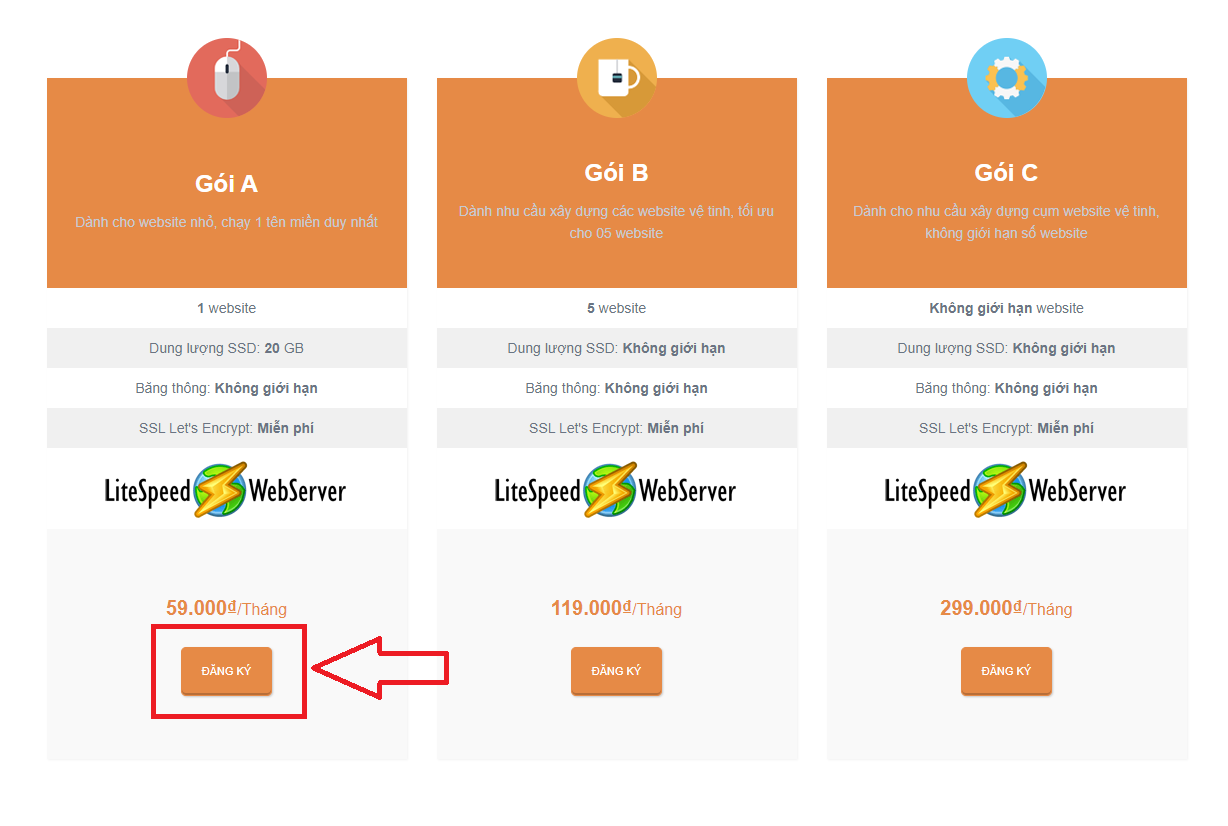
Lưu ý: Giá hosting, tên miền thường cố định và được niêm yết công khai trên website . Trong một năm có nhiều chương trình ưu đãi. Bạn nhớ để lại email ngay cuối trang để cập nhật các chương trình khuyến mãi. Nếu cả 2 bước đăng ký tên miền và hosting vẫn có gặp vấn đề bạn nhớ liên hệ với Support để họ hỗ trợ bạn. Liên hệ tại đây
Bước 3: Cài đặt wordpress trên Hosting
Như vậy bạn đã đăng ký xong Tên miền & Hosting. Đây là 2 thứ tiên quyết cần có để bắt đầu một Blog/Website trên nền tảng WordPress. Bây giờ bạn hãy đăng nhập vào tài khoản quản trị tên miền và hosting để bắt đầu cài đặt WordPress nào! Dưới là video mô tả chi tiết từ bước (Step-by-step) Bước 1 -> Bước 3. Bạn dành thời gian để xem & làm theo nhé.
Tuy nhiên nếu bạn chưa xem video hãy làm theo các bước sau để cài đặt wordpress vào hosting nhé.
Bước 3.1: Đăng nhập vào tài khoản quản trị Hosting làm theo các bước 1,2,3,4 như hình bên dưới
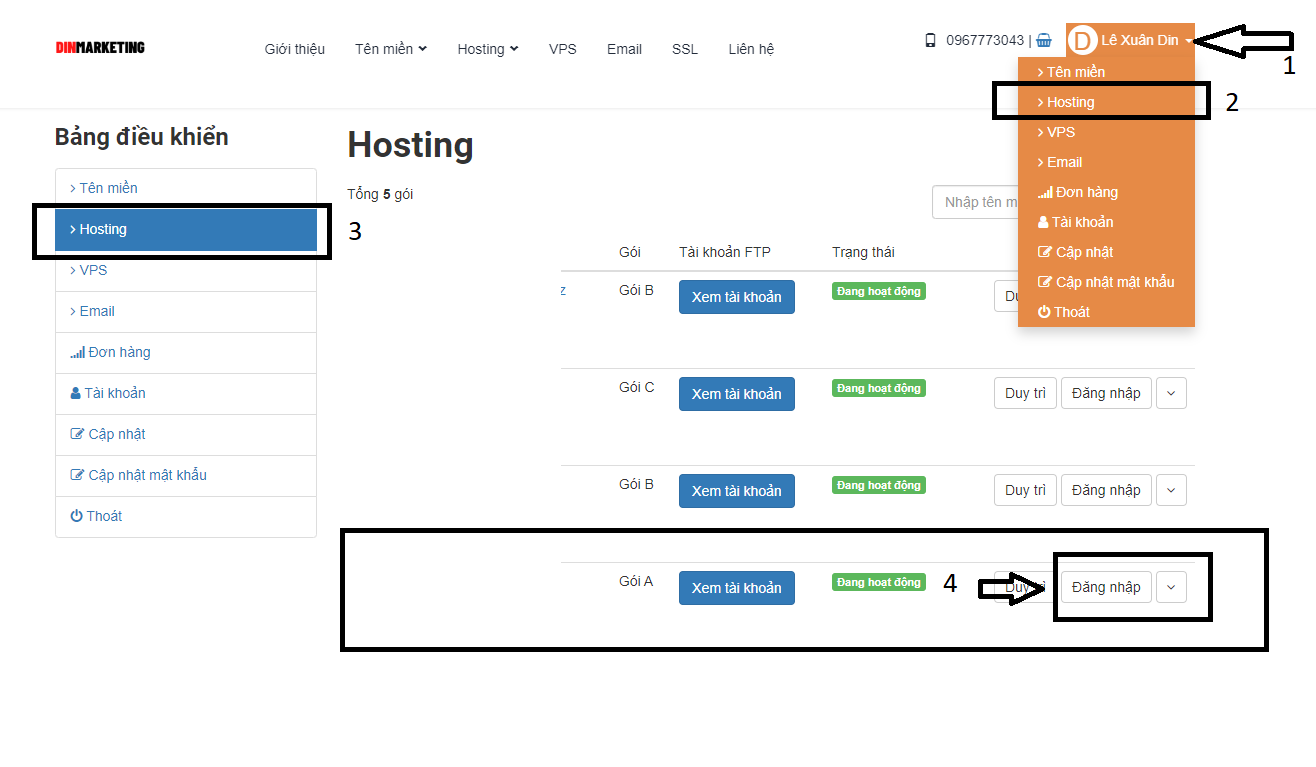
Khi bấm vào đăng nhập, hệ thống sẽ dẫn bạn đến giao diện Cpanel, giao diện quản trị Hosting. Bấm SKIP để vào giao diện chính.
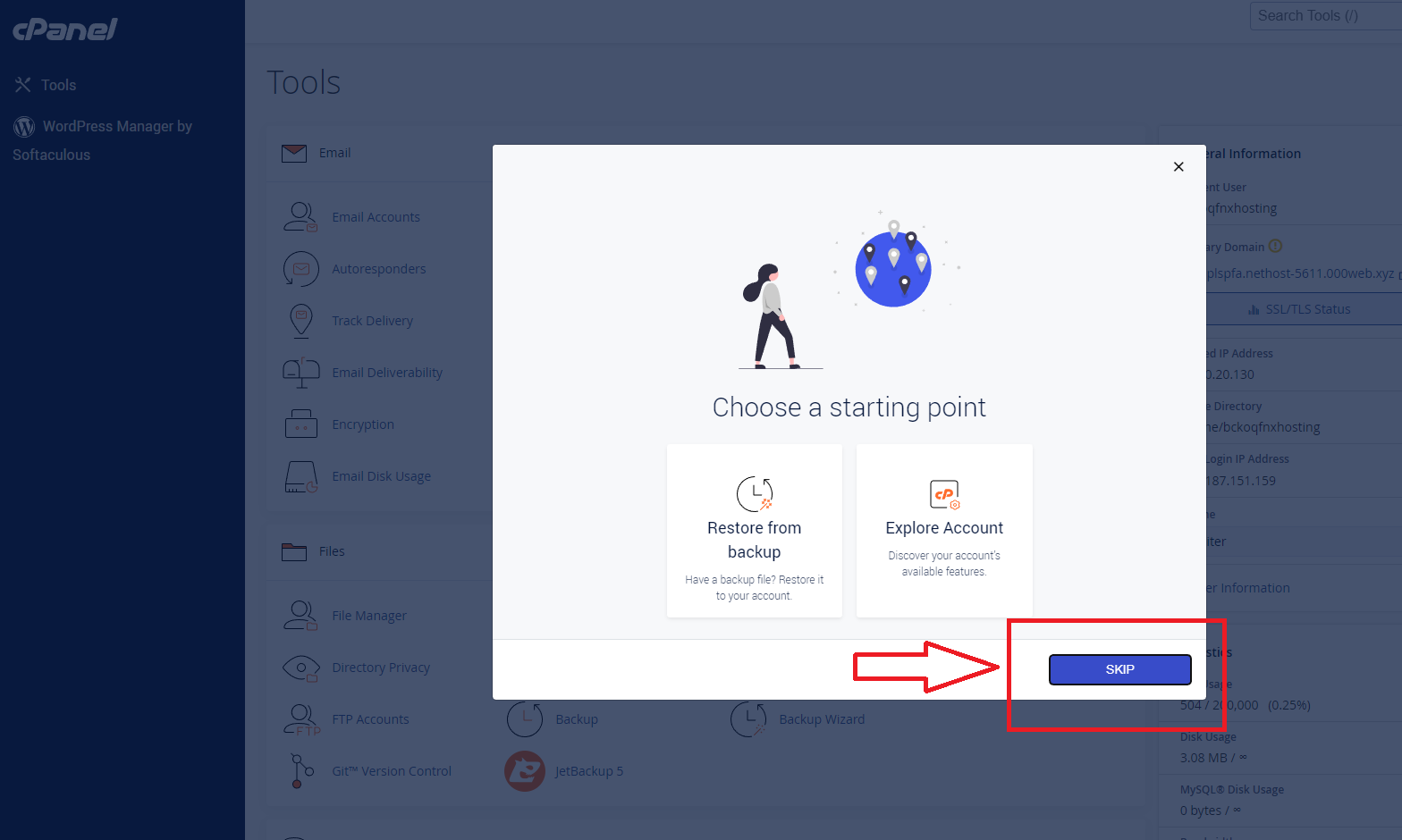
Bước 3.2: Copy địa chỉ Ip của Hosting để khai báo bản ghi cho tên miền (Mỗi Hosting sẽ có 1 địa chỉ Ip nhất định, Ip hosting của bạn sẽ khác, tuy nhiên bạn nhớ copy đúng mục Share IP Address nhé.
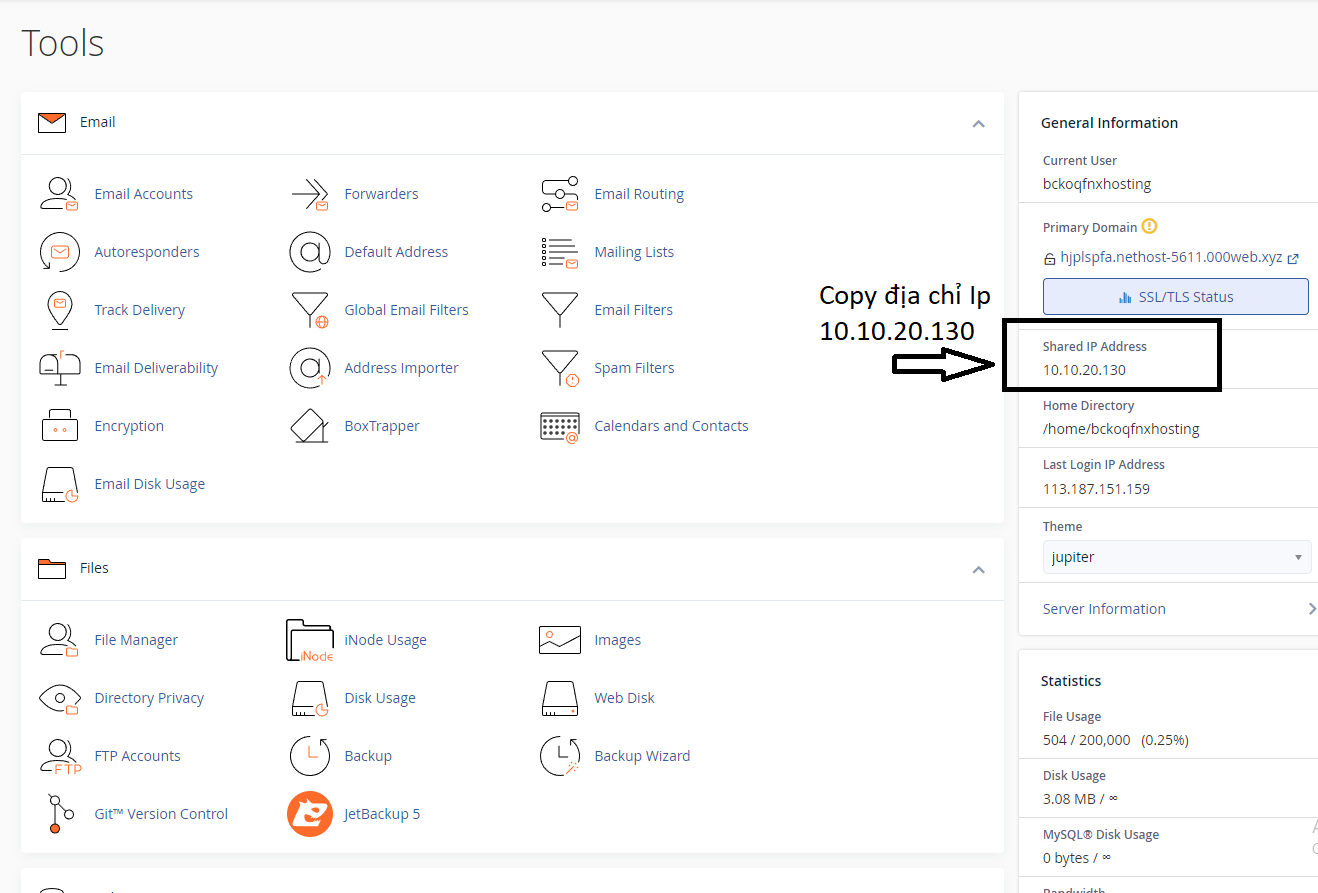
Bước 3.3: Quay lại Mục Quản trị Tên Miền để khai báo bản ghi cho tên miền. Bấm vào cập nhật bản ghi
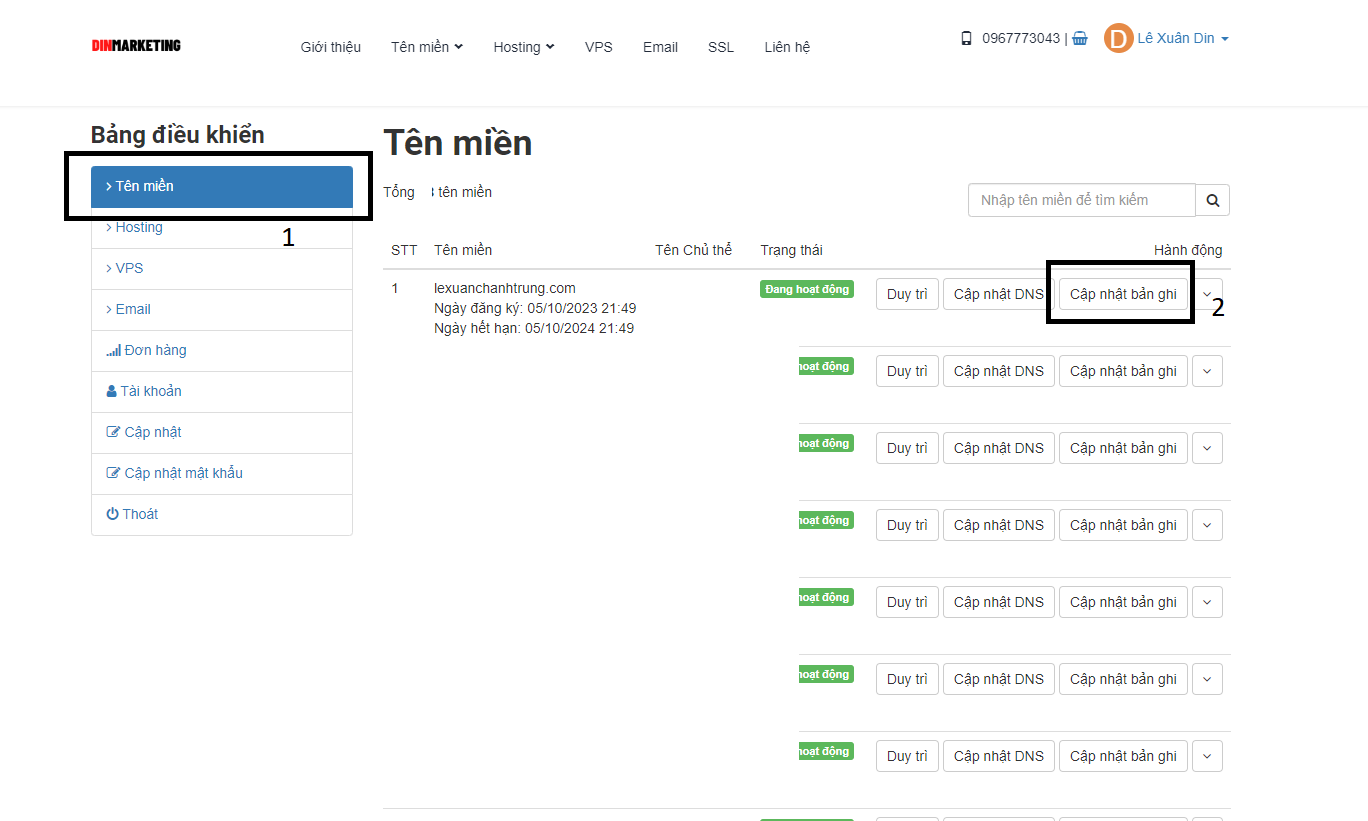
Ở mục cập nhật bản ghi, bạn cập nhật thông tin sau:
- Ô số 1: Bạn khai báo thông tin theo thứ tự bên dưới ô số 5
- Khai báo xong 1 dòng bạn nhớ bấm thêm bản ghi ô số 2
- Sau khi thêm 2 dòng bản ghi bạn nhớ bấm Cập Nhật ô số 3
- Đảm bảo là hoàn thành dữ liệu cập nhật thông báo trên ô số 4
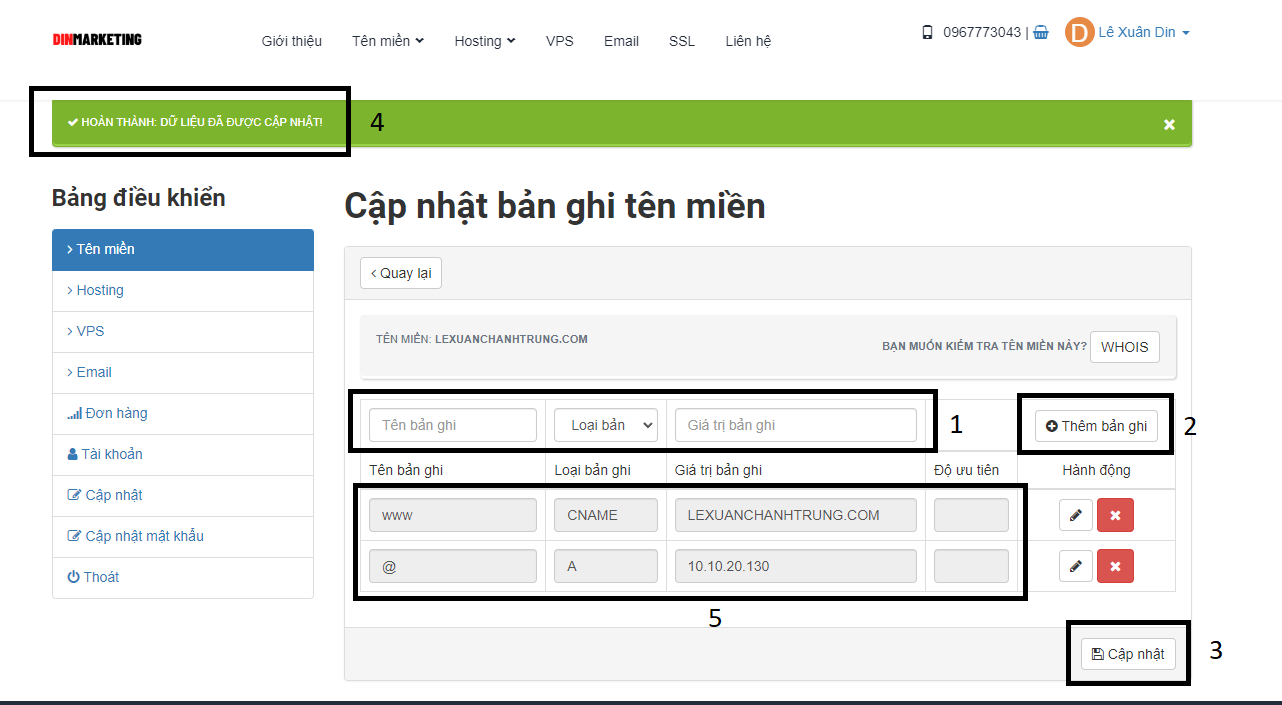
Bước 3.4: Thêm tên miền vào Hosting, trước tên copy tên miền lexuanchanhtrung.com. Quay trở lại Giao diện CPanel Quản trị hosting, tìm đến mục Domains và bấm vào Domains để bắt đầu thêm.

Tiếp tục bấm vào Creat A New Domain
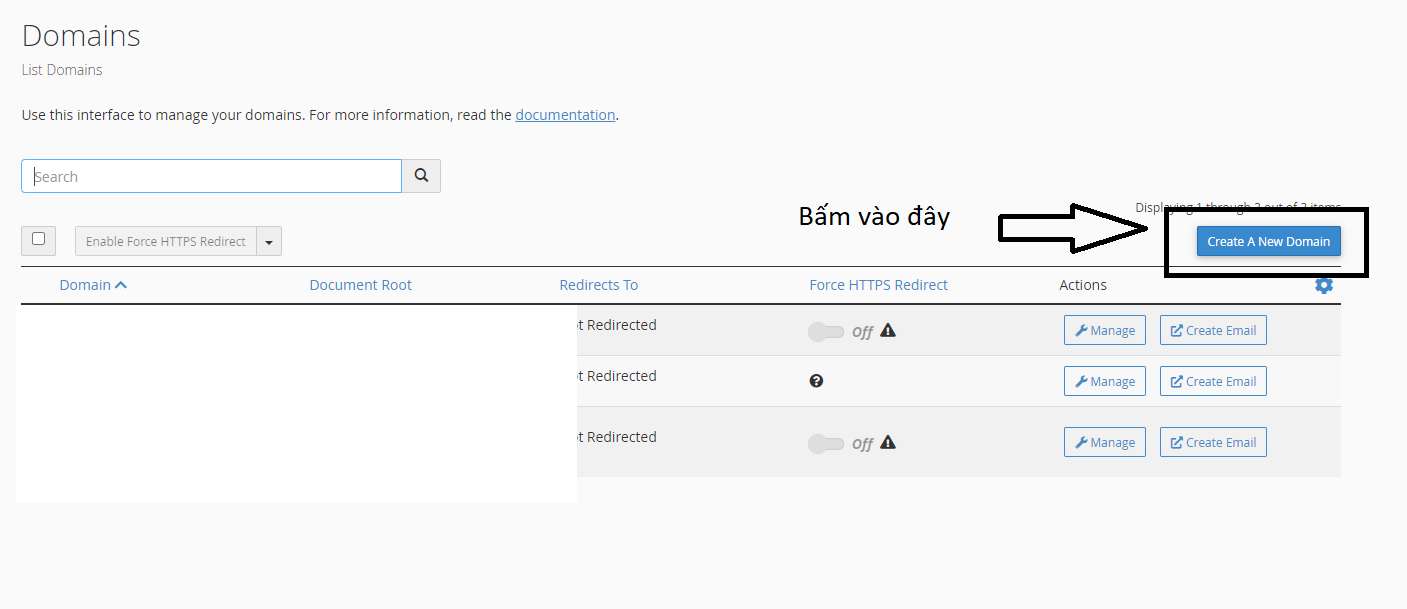
Sau khi tạo xong bạn làm tiếp
- Thêm tên miền
- Bỏ dấu tích
- Bấm Submit để hoàn thành
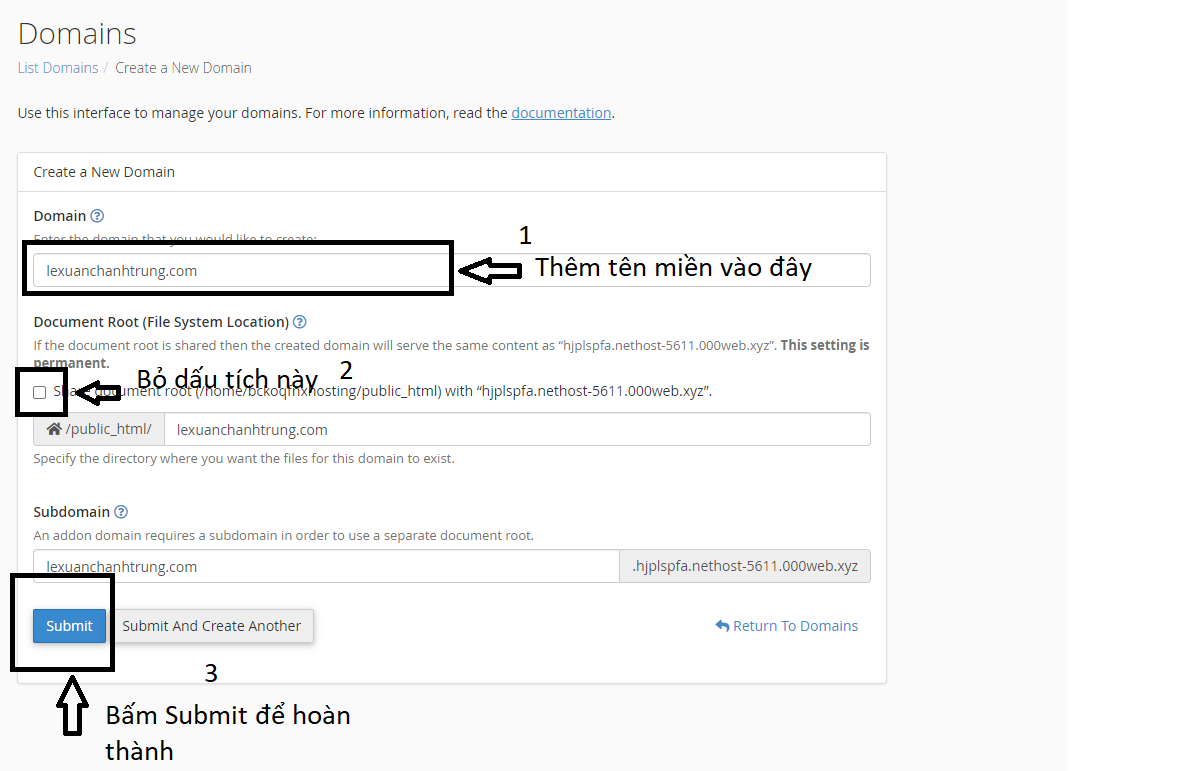
Bước 3.5: Cài WordPress: Bạn tìm đến mục Scripts và bấm vào ứng dụng WordPress trên giao diện Cpanel để bắt đầu cài đặt
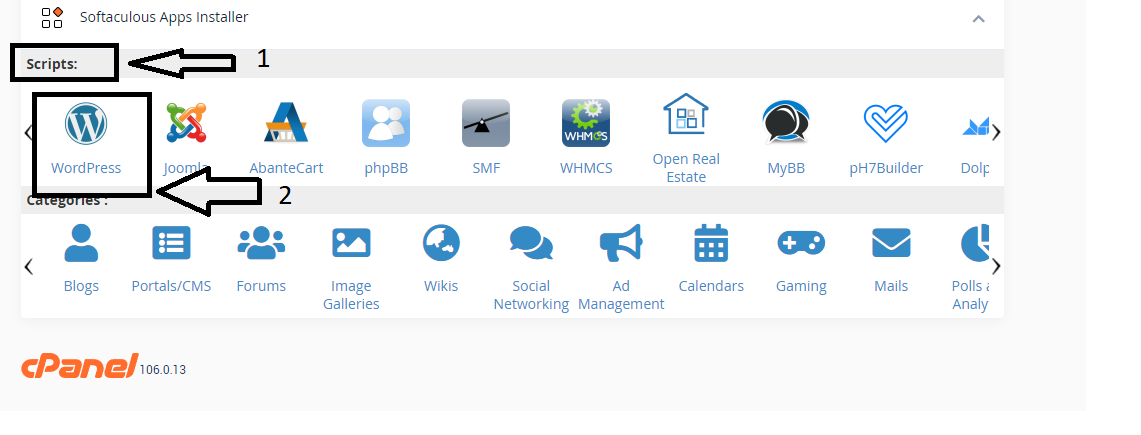
Bấm Install

Tiếp tục điền 8 thông tin sau, nhớ điền đúng thông tin của bạn nhé. Theo thứ tự như hình bên dưới:
- Tên miền muốn cài đặt
- Tên của trang web
- Mô tả của trang web
- Tên đăng nhập quản trị trang web
- Mật khẩu đăng nhập quản trị trang web
- Email quản trị trang web
- Ngôn ngữ thể hiện trên trang web
- Bấm cài đặt và chờ kết quả
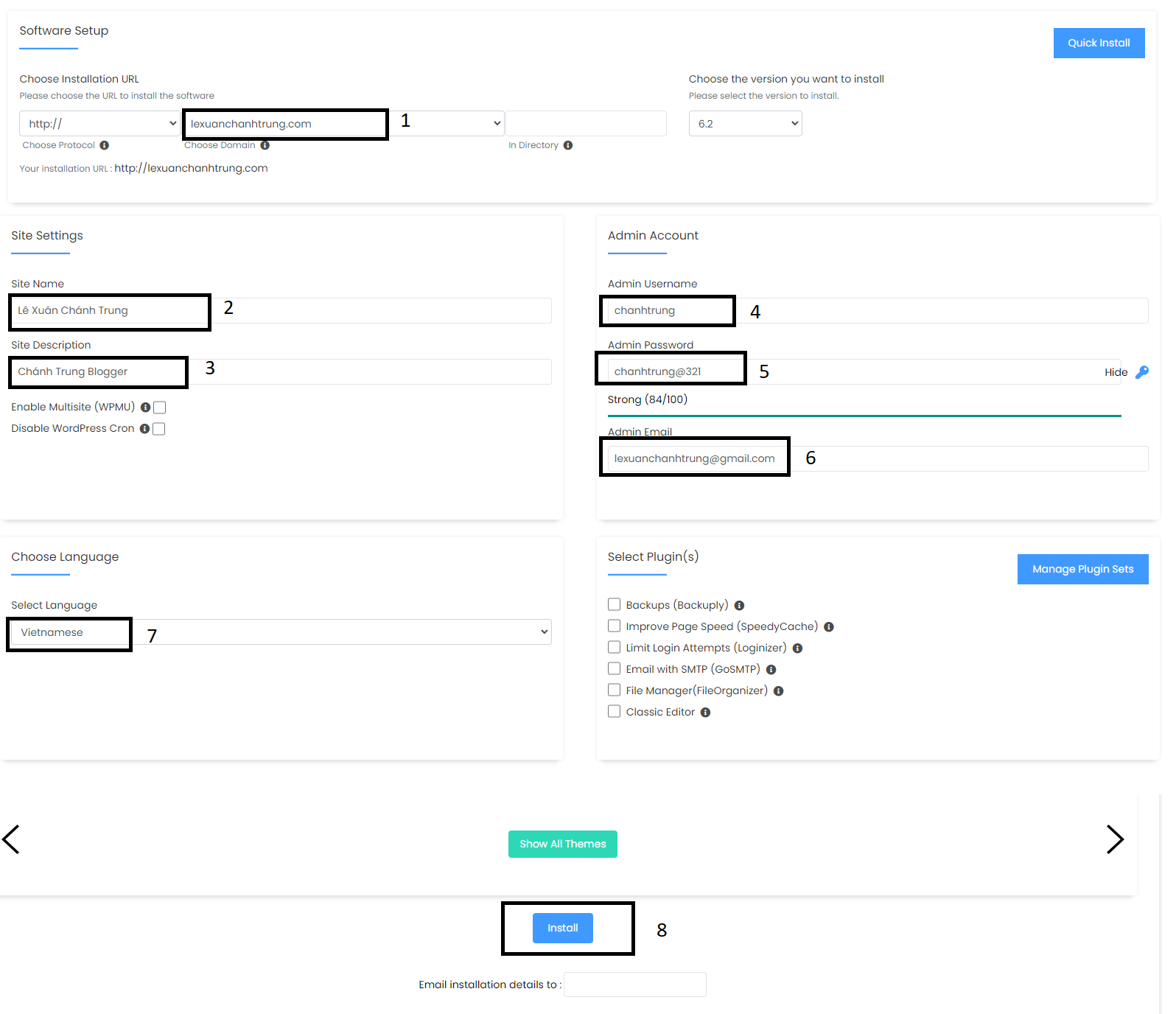
Sau khi bấm Install thì khoảng 30s sau bạn sẽ cài đặt xong wordpress, nghĩa là bạn đã tạo xong một Blog/Website trắng tinh.
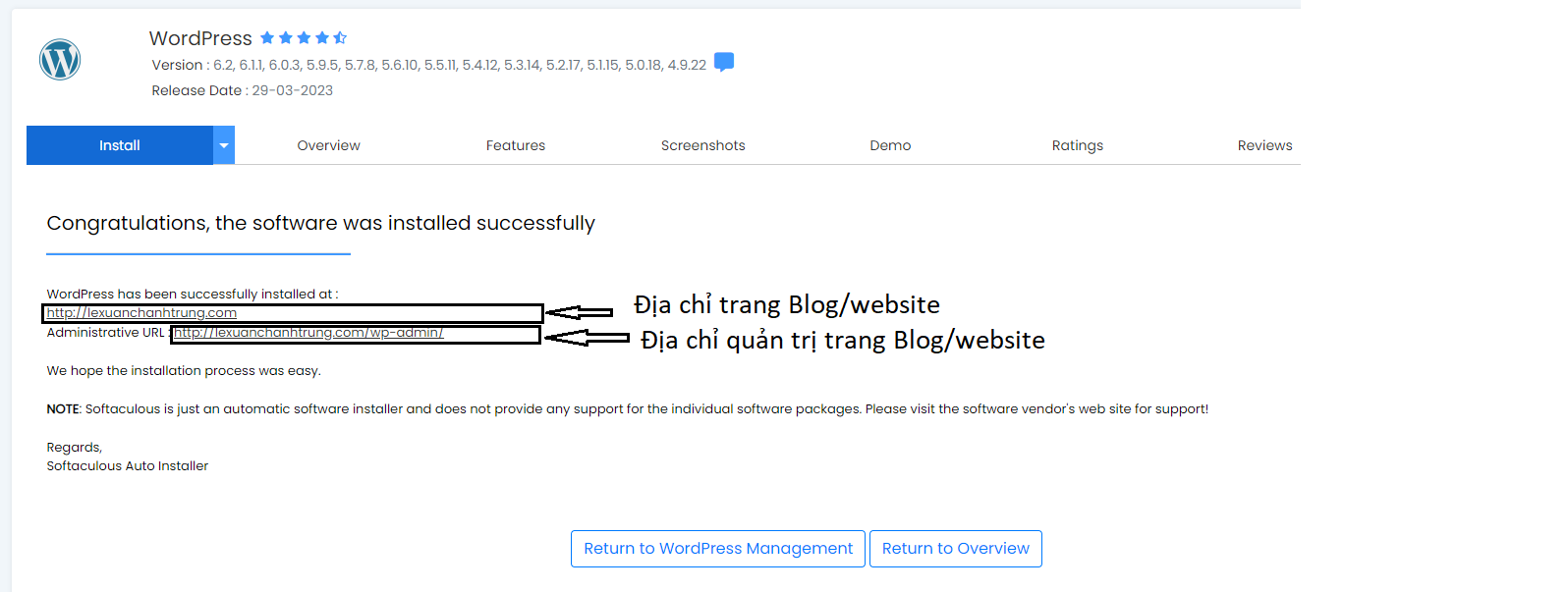
Như vậy bạn đã hoàn tất việc cài đặt wordpress trên Hosting. Bây giờ hãy giao lao một xíu và tới bước tiếp theo nhé. Dưới đây là giao diện mà mình cũng vừa cài đặt xong cho Blog lexuanchanhtrung.com.
Có thể khi bạn đọc tới bài viết này mình đã làm Blog này được một thời gian & nó có thể khác rồi. Tuy nhiên bạn nhớ ghé xem Blog này nhé. Và bạn đừng quên sau khi cài đặt xong Blog, nghĩa là blog của bạn đã có mặt trên Internet. Trong quá trình tiếp tục làm blog, bạn nhớ liên hệ và gửi mình đường link Blog của bạn. Mình sẽ đưa lên trên website này để quảng bá & giới thiệu Blog của bạn đến nhiều người hơn. Nhắn zalo cho mình nhé!
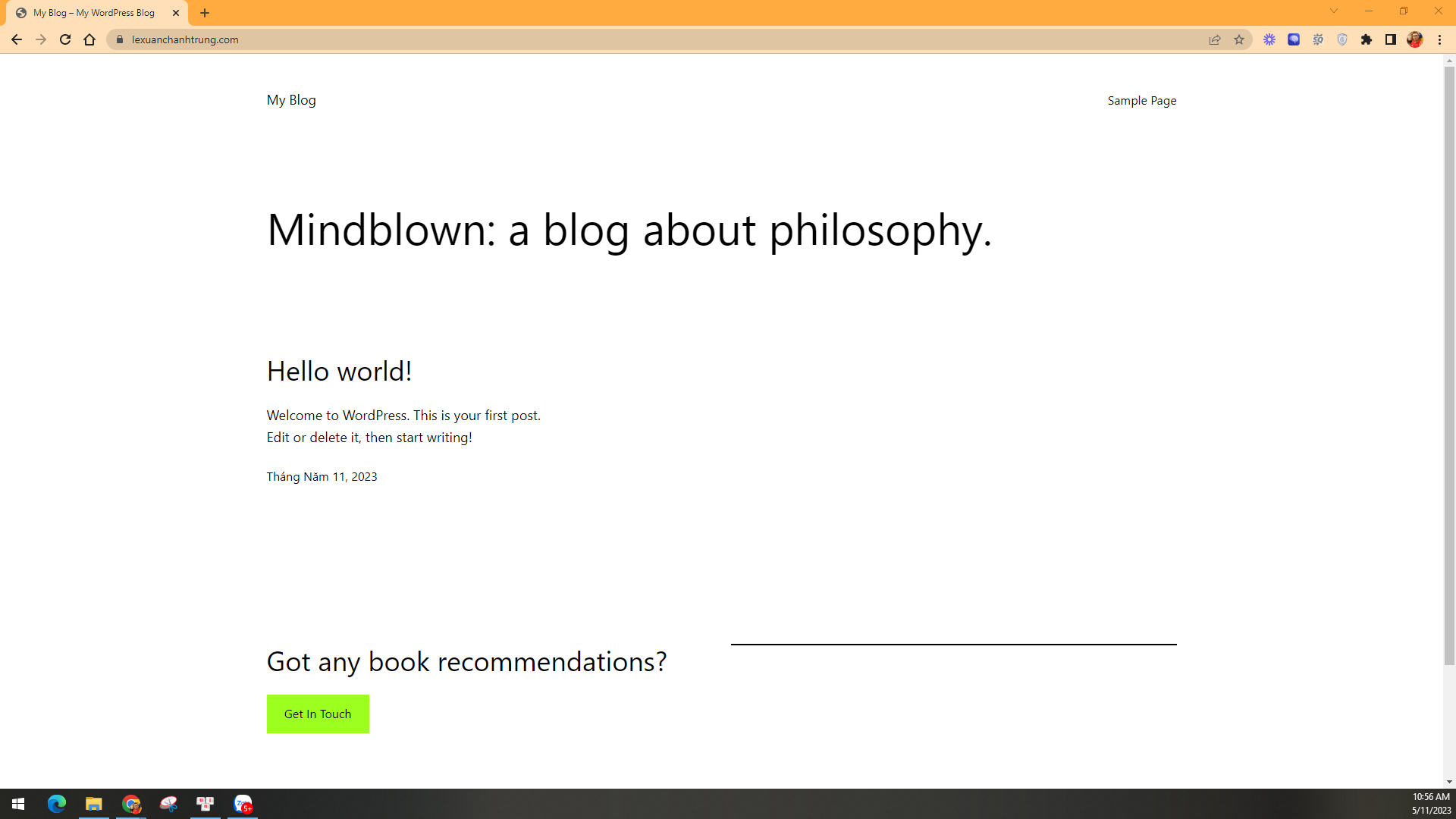
Chúc mừng bạn đã hoàn thành Bước 3: Cài đặt thành công wordpress trên Hosting. Giải lao và tiếp tục Bước 4 nhé!
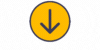
Bước 4: Cài đặt Trang Web & NHỮNG THỨ liên quan
Sau khi cài đặt xong Website WordPress rồi bạn truy cập vào trang quản trị nhé. Link ban đầu của website có dạng sau: https://lexuanchanhtrung.com/wp-admin
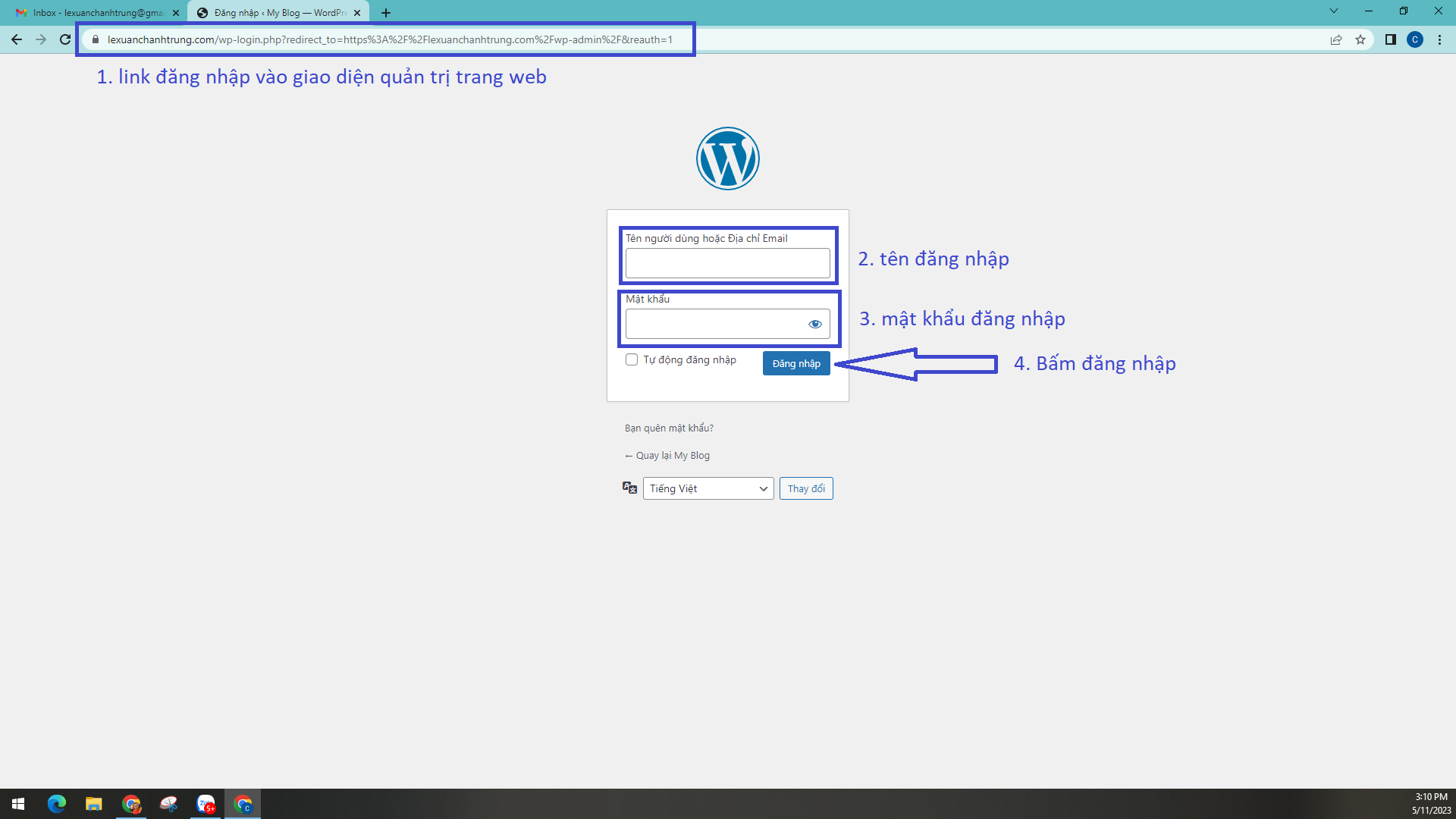
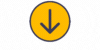
4.1 LÀM QUEN VỚI GIAO DIỆN QUẢN TRỊ TRANG WEB
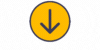
4.2 THIẾT LẬP BAN ĐẦU CHO WEBSITE
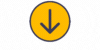
4.3 CÀI ĐẶT PLUGIN CẦN THIẾT CHO TRANG WEB
Bước 5: Cài đặt MENU CHO TRANG WEB
Bước 6: Tạo trang MỚI CHO WEBSITE
bước 7: Bắt đầu viết và xuất bản website
Chúc mừng bạn đã hoàn tất quá trình tạo một blog/website cho cá nhân.
Bước tiếp theo bạn cần dành nhiều thời gian hơn để đào sâu vào những thứ khác. Và mình cũng đã đúc kết lại sẵn một bài học bao gồm list HƠN 50 video hướng dẫn quản trị trang web wordpress. Bạn có thể bấm vào đây để tiếp tục nâng cao kiến thức, kinh nghiệm của mình nhé. TIẾP TỤC NHÉ
Và bạn đừng quên sau khi cài đặt xong Blog, nghĩa là blog của bạn đã có mặt trên Internet. Trong quá trình tiếp tục làm blog, bạn nhớ liên hệ và gửi mình đường link Blog của bạn. Mình sẽ đưa lên trên website này để quảng bá & giới thiệu Blog của bạn đến nhiều người hơn. Nhắn zalo cho mình nhé!
NOTE: DIN đã thiết kế một Khóa học làm Blog/Website MIỄN PHÍ trong 7 ngày qua Email. Khóa học này sẽ cung cấp cho bạn những kiến thức nền tảng, những kinh nghiệm và trãi nghiệm từ việc tạo ra trang web cho tới việc phát triển và tạo ra nhiều nguồn thu nhập thụ động mới trên Internet. Đăng ký khóa học miễn phí này tại đây
Lê Xuân Din – Founder Dinmarketing